
Mục lục:
- Tác giả John Day [email protected].
- Public 2024-01-30 13:36.
- Sửa đổi lần cuối 2025-01-23 15:15.
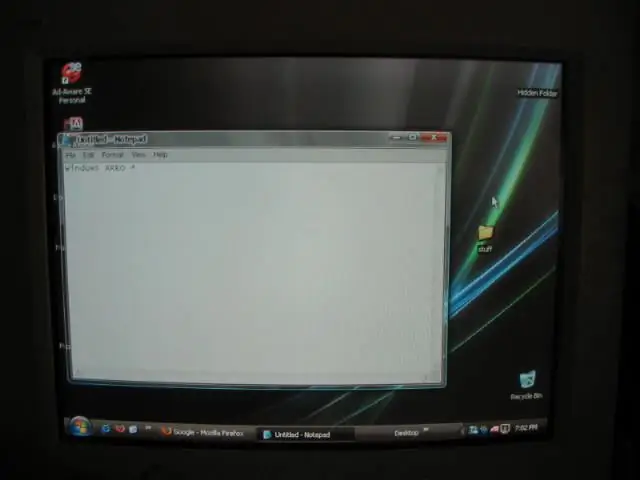
Vâng, tiêu đề thực sự nói lên tất cả. Xin lưu ý rằng đây là hướng dẫn đầu tiên của tôi. =) * CẬP NHẬT * Tôi đã tìm thấy một điều con trỏ vista … Vì vậy hãy kiểm tra nó để có một con trỏ vista tuyệt vời, cảm ơn Xellers!
Bước 1: Một số cài đặt cần thiết: Phần 1
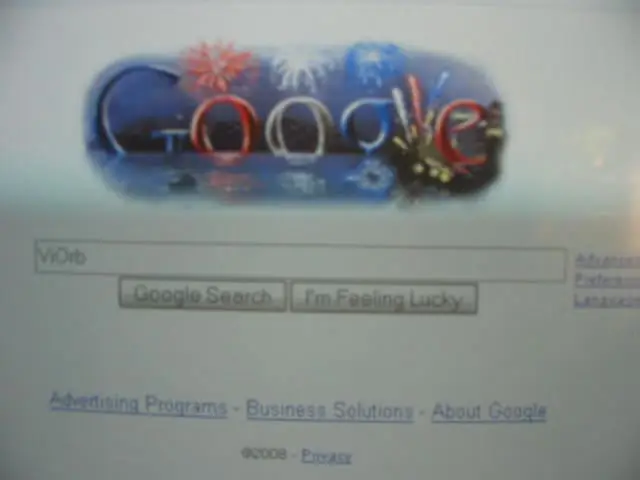
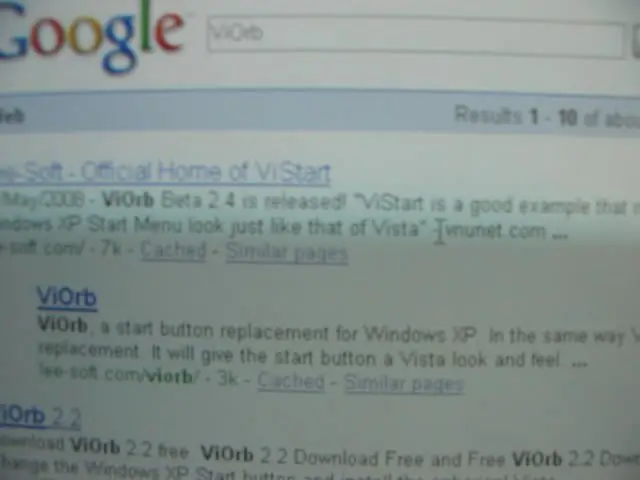
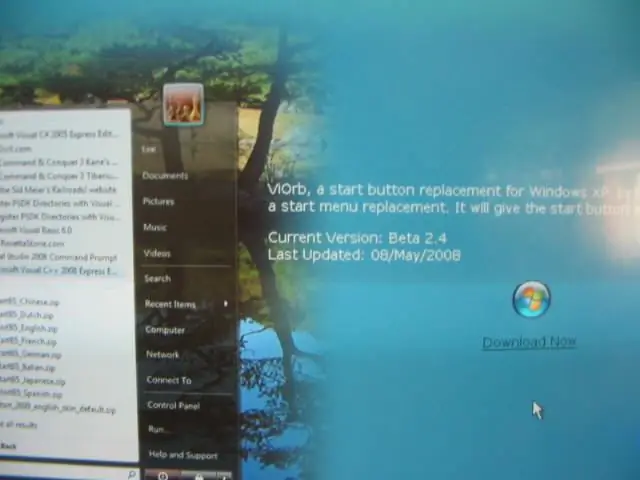
Bạn sẽ cần cài đặt "ViOrb"
Sau khi bạn cài đặt, tôi sẽ sao chép biểu tượng và đặt trên màn hình Làm theo hình ảnh
Bước 2: Một số cài đặt cần thiết: Phần 2
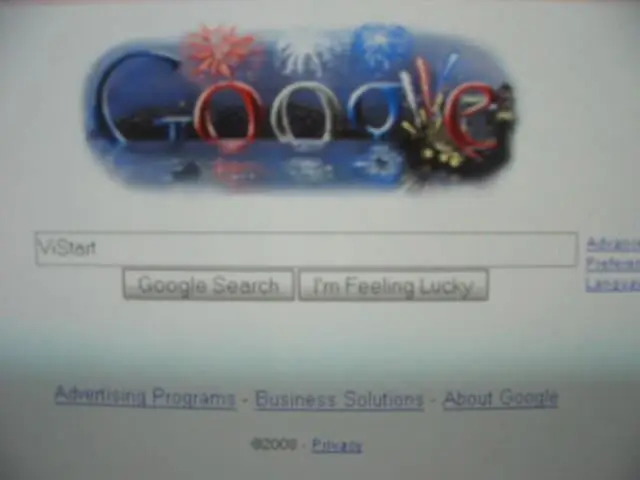
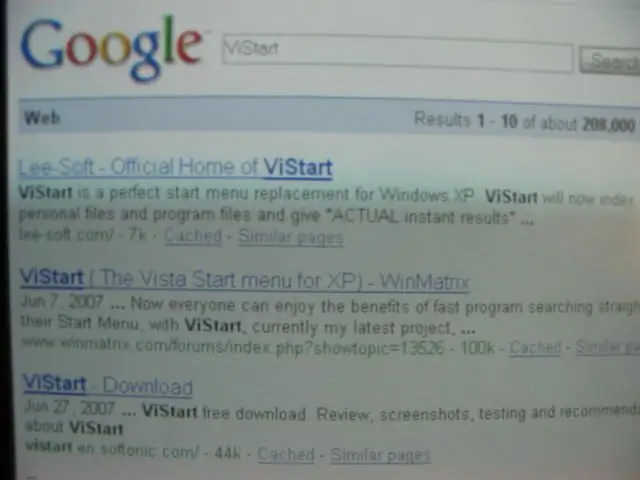
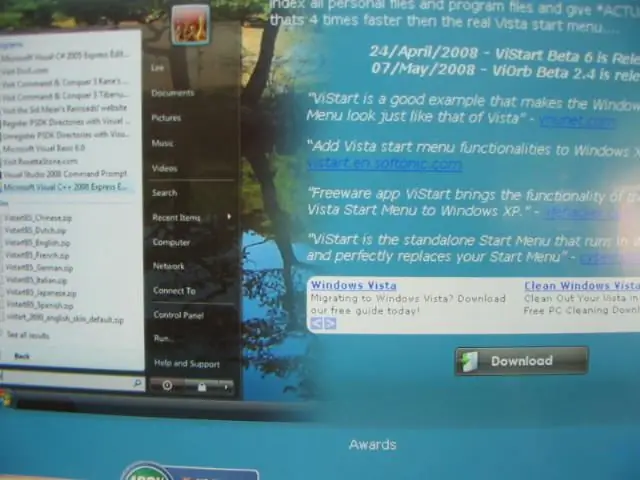
Bây giờ bạn sẽ cần cài đặt "ViStart"
Một số nút sẽ không hoạt động trên menu bắt đầu vista. Sau khi bạn cài đặt, tôi sẽ sao chép biểu tượng và đặt trên màn hình Làm theo hình ảnh.
Bước 3: Một số cài đặt cần thiết: Phần 3
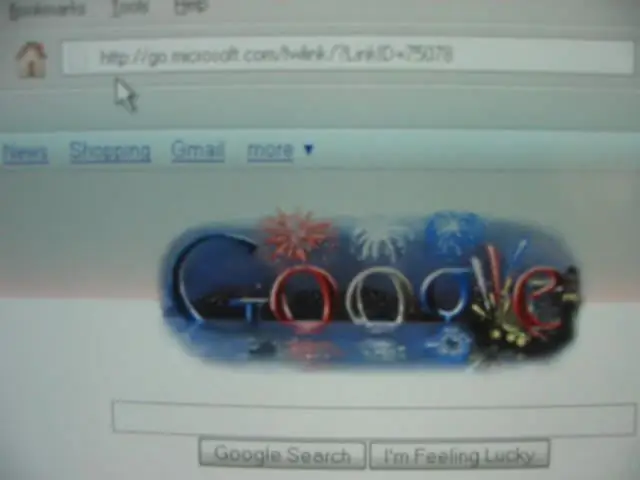
Thêm nhiều thứ để cài đặt ………….
Làm theo hình ảnh.
Bước 4: Một số cài đặt cần thiết: Phần 4
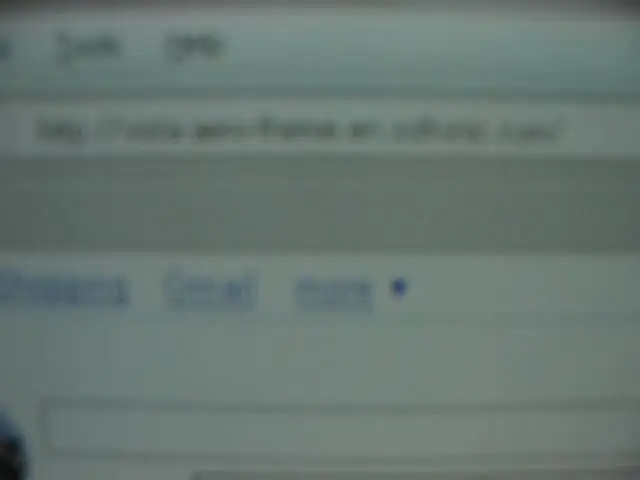
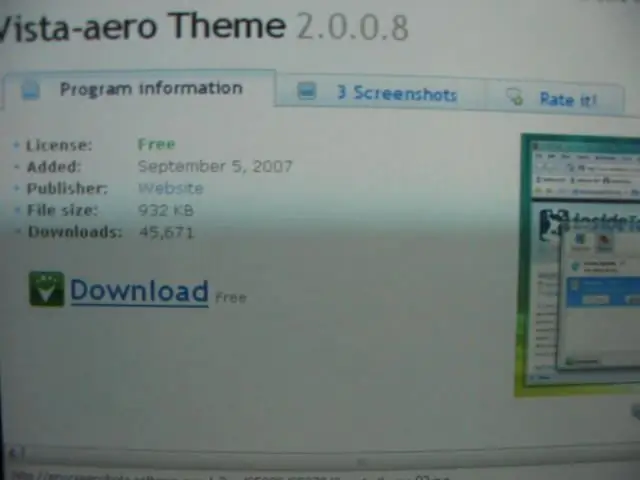
Một điều cuối cùng!!! Windows Aero Theme Sau khi bạn cài đặt, tôi sẽ sao chép biểu tượng và đặt trên màn hình nền Làm theo hình ảnh
Bước 5: Bật tất cả
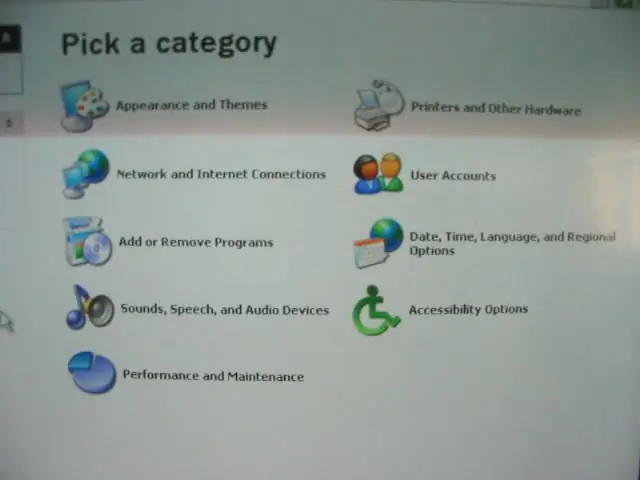
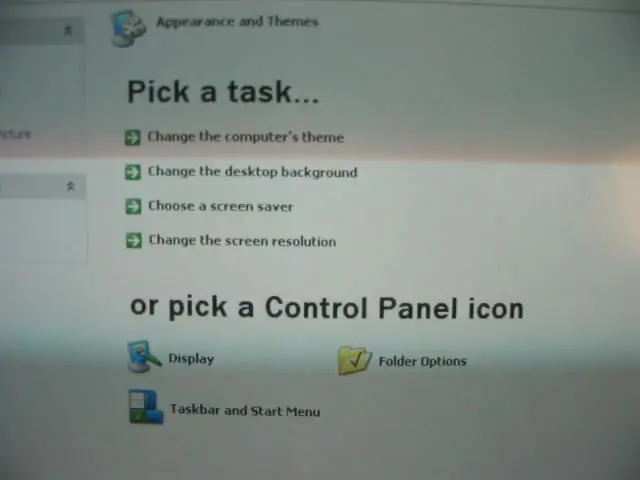
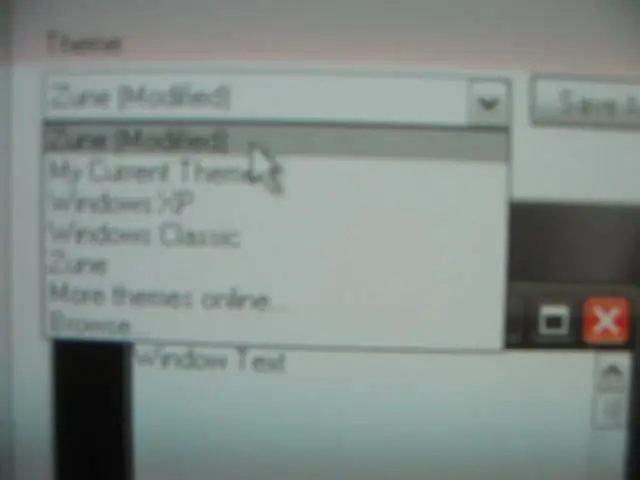
Đối với "ViOrb" "ViStart" và "Vista Areo", chỉ cần nhấp đúp vào các biểu tượng. Đối với thanh tác vụ màu đen theo hình (lưu ý: đây là trong "bảng điều khiển")
Bước 6: Đã xong !!
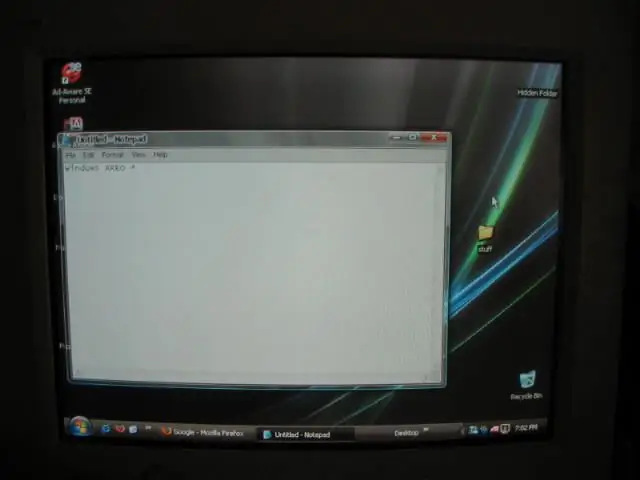
XONG!!!!!
Đề xuất:
Giá rẻ (như trong Miễn phí [như trong Bia]) Chân đế nhiều mét: 4 bước
![Giá rẻ (như trong Miễn phí [như trong Bia]) Chân đế nhiều mét: 4 bước Giá rẻ (như trong Miễn phí [như trong Bia]) Chân đế nhiều mét: 4 bước](https://i.howwhatproduce.com/images/004/image-11898-43-j.webp)
Giá rẻ (như trong Miễn phí [như trong Bia]) Chân đế nhiều mét: Tôi đã rất khó chịu khi phải cúi cổ hoặc giữ thăng bằng một cách bấp bênh chiếc đồng hồ đa năng giá 4 đô la rẻ tiền của mình ở đâu đó mà tôi thực sự có thể ĐỌC màn hình. Vì vậy, tôi quyết định giải quyết vấn đề của riêng mình! Đây cũng là lần đầu tiên 'có thể cấu trúc của tôi, vì vậy nếu ai có commen hữu ích
Làm thế nào để máy tính của bạn trông giống như Windows Vista!: 5 bước

Làm thế nào để máy tính của bạn trông giống như Windows Vista !: Ngay bây giờ tôi sẽ chỉ cho bạn cách làm cho windows xp trông giống như Windows Vista. Vì vậy, tôi cá rằng một số bạn đang hỏi …. windows vista là gì … bạn đã bao giờ nghe nói về windows xp vì vậy nó được cho là hệ điều hành tốt nhất từ trước đến nay. Bây giờ tôi cá rằng một số bạn đang hỏi tôi rằng
Một cách thực sự đơn giản / dễ dàng / không phức tạp để làm cho con người / con người / động vật / rô bốt trông giống như họ có tầm nhìn nhiệt thực sự tuyệt vời / sáng sủa (Màu sắc

Một cách thực sự đơn giản / dễ dàng / không phức tạp để làm cho con người / con người / động vật / rô bốt trông giống như họ có tầm nhìn nhiệt thực sự tuyệt vời / sáng sủa (Màu sắc do bạn lựa chọn) Sử dụng GIMP: Đọc … tiêu đề
Làm cho Windows trông giống như OS X 10.5: 5 bước

Làm cho Windows trông giống OS X 10.5: Tôi sẽ chỉ cho bạn cách làm cho cửa sổ trông giống như mac
Làm cho Windows trông giống như OS X 10.5 Pt. 2: 9 bước

Làm cho Windows trông giống như OS X 10.5 Pt. 2: Làm cho Windows trông giống như OS X 10.5 phần 2
